Effektivt arbeid med Excel kan gjøre en betydelig forskjell i din kontorhverdag. Spesielt i kalenderadministrasjonen er det nyttig å tydelig skille helger fra ukedager. I denne veiledningen viser jeg deg trinn for trinn hvordan du kan fremheve lørdager og søndager med farger. Dette gir deg en bedre oversikt over planleggingen din med bare ett blikk.
Viktigste erkjennelser
- Med funksjonen "Wochentag" kan du sjekke ukedager og visuelt skille dem fra hverandre.
- Betingede formateringer hjelper deg med å fremheve lørdager og søndager i kalenderen din.
- Denne metoden forbedrer lesbarheten og oversikten over kalenderen din betydelig.
Trinn-for-trinn-veiledning
Først må vi klargjøre kalenderen. Forsikre deg om at du har dataene dine i en tabell som viser de tilhørende ukedagene. Last opp Excel-dokumentet ditt og velg cellene som skal representere kalenderen din.
Nå utvider vi kalenderen litt, slik at vi kan gjengi alle 366 dagene. Hvis du får en feilmelding, sjekk om du har merket alle cellene riktig. Det er viktig å ikke overskrive det siste inntastingen.
Nå som kalenderen er riktig justert, går vi til "Betinget formatering". Her kan vi bestemme hvordan lørdager og søndager skal visuelt fremheves. For å bruke funksjonen "Wochentag", legger vi til en ny regel.
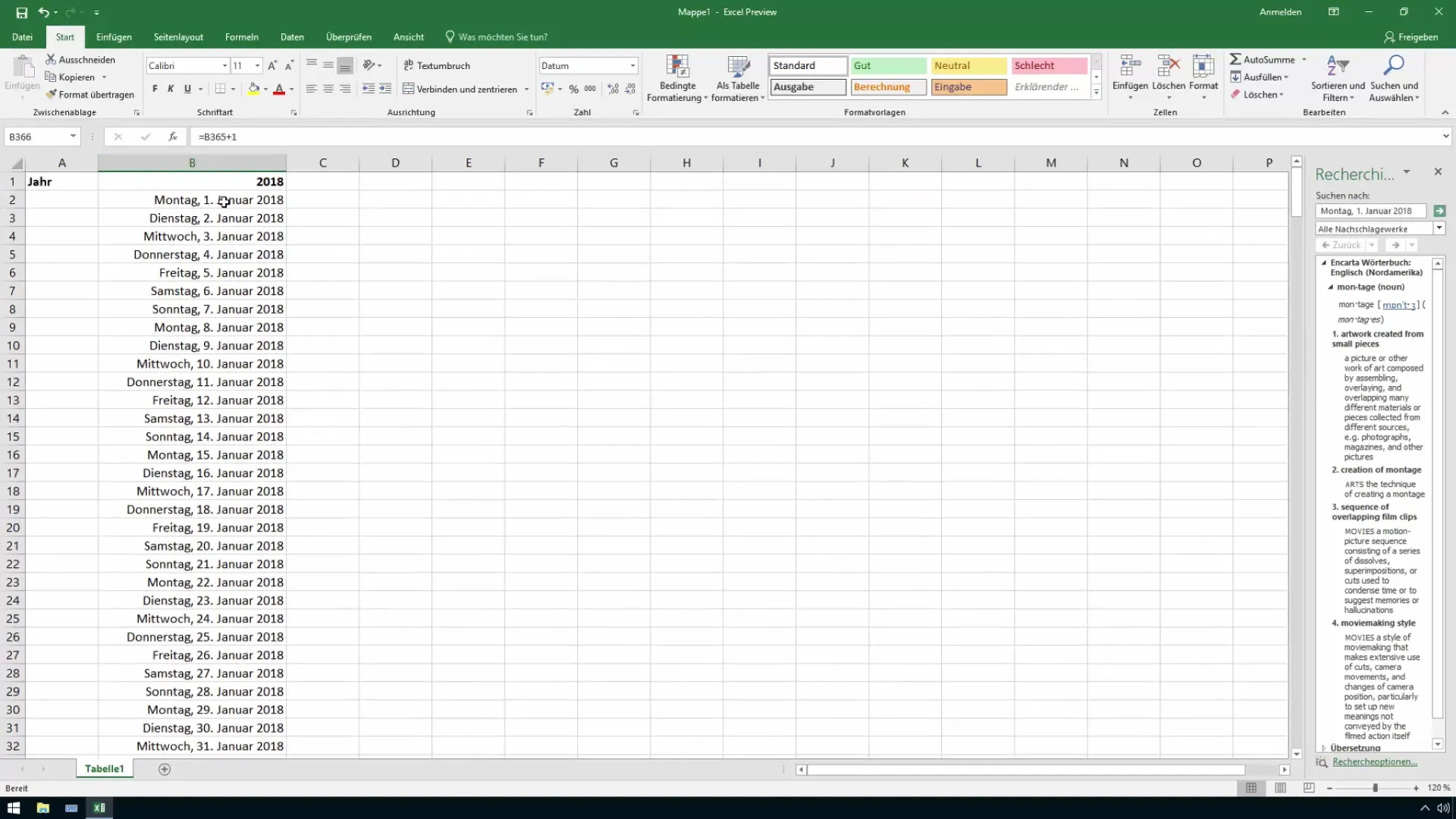
For dette bruker vi funksjonen "Wochentag". Den gir deg muligheten til å bestemme tallet (1 til 7) for den respektive ukedagen, der 1 står for søndag og 7 for lørdag. Først oppgir vi referansene til cellene som skal sjekkes.
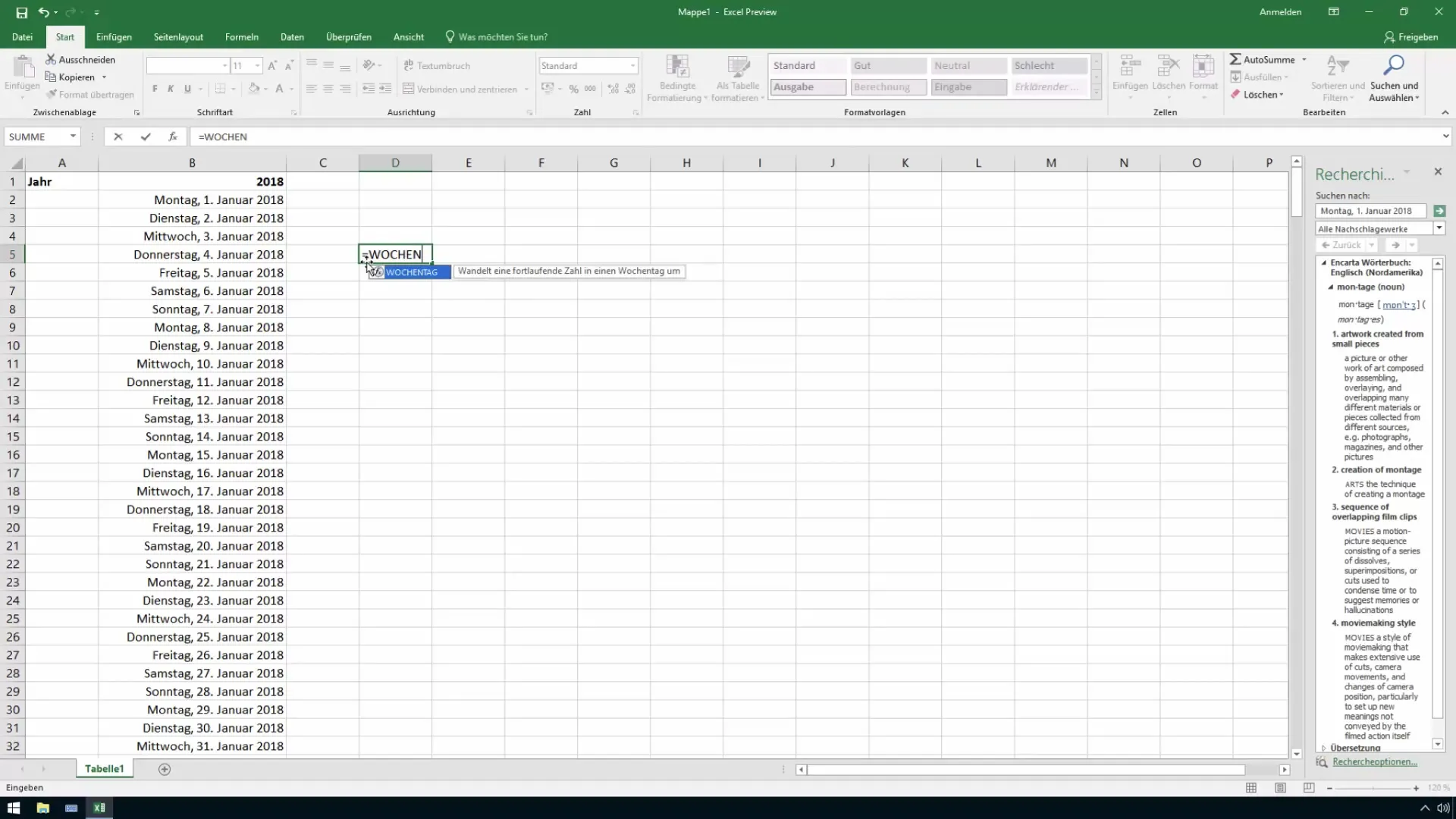
For å sikre at mandag forblir tallet 1 sjekker vi formateringen. Dette betyr at vi må tilpasse formelen i henhold til for å identifisere de riktige ukedagene. Et eksempel på dette ville være hvis mandag har verdien "1", og så videre.
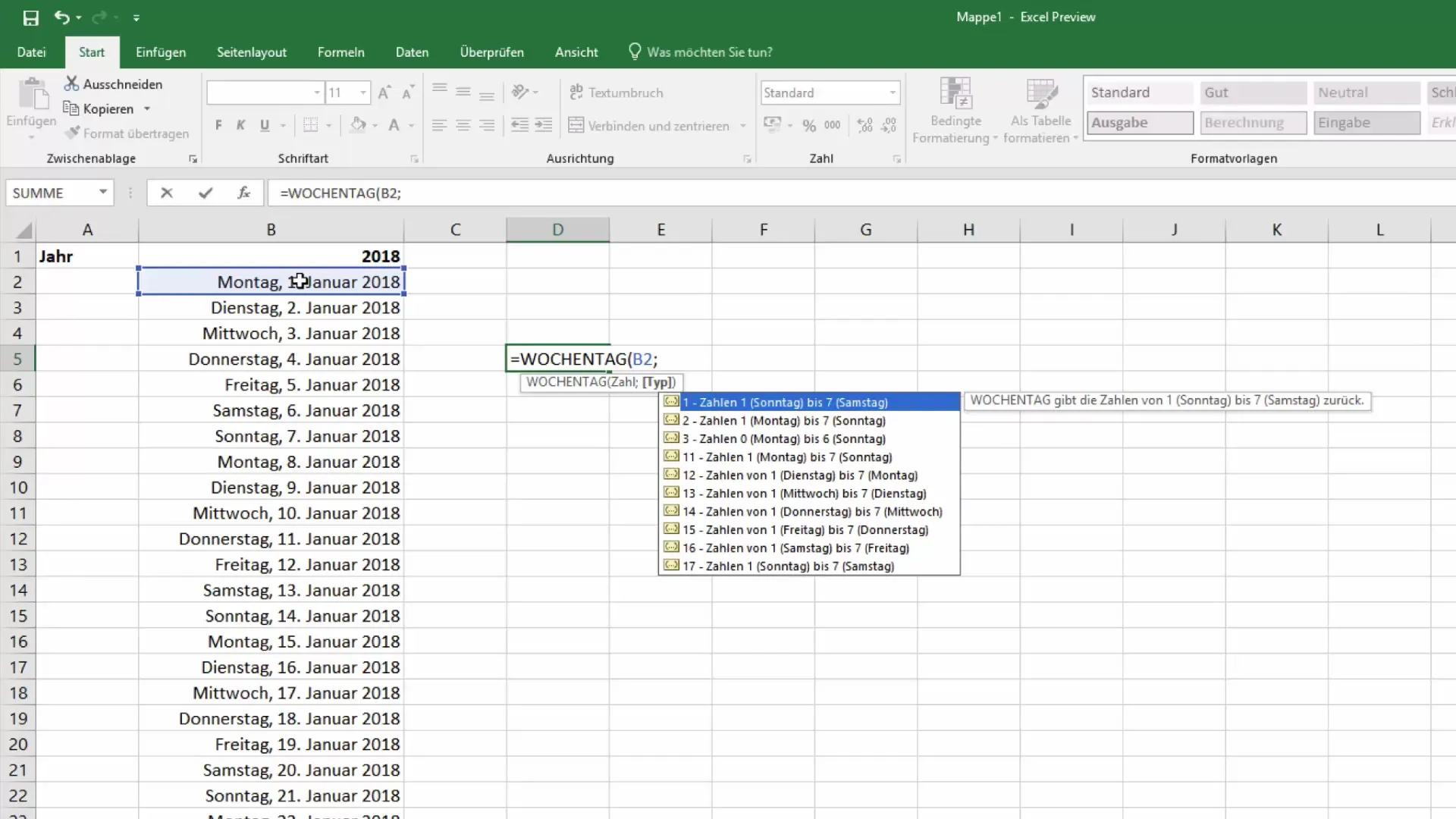
Nå bruker vi formelen vår for betinget formatering. Den lyder: Hvis verdien er større enn 5, så marker dette som en helgedag.
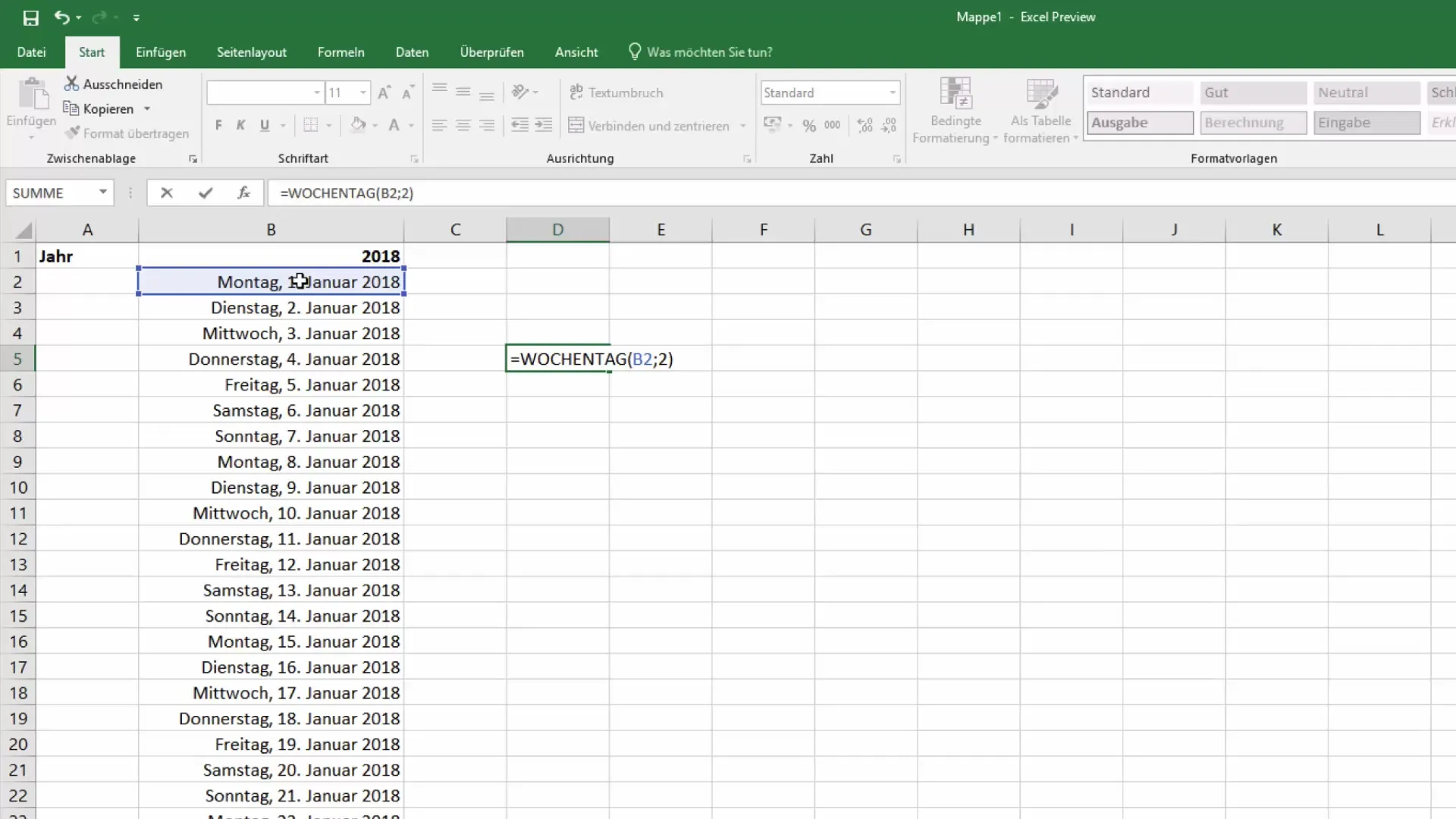
Det er viktig å implementere regelen riktig for å sikre at alle relevante celler blir inkludert. Sørg for å velge riktig formateringsalternativ.
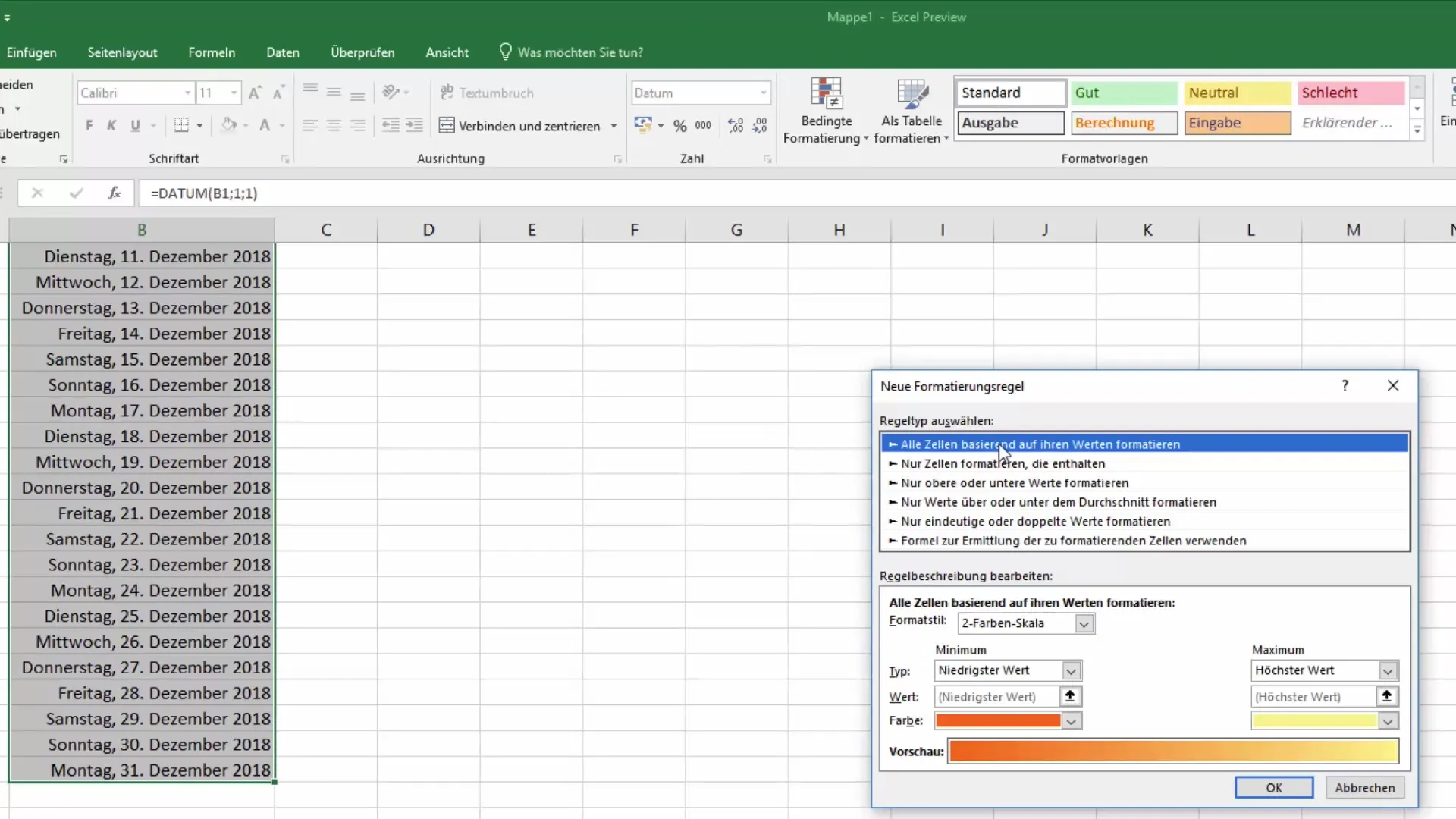
Når betingelsesformelen er opprettet, velger vi det valgte formatet. Dette gjør at vi kan skille lørdager og søndager fra de andre dagene med farger. Denne visuelle forskjellen forbedrer oversikten betydelig.
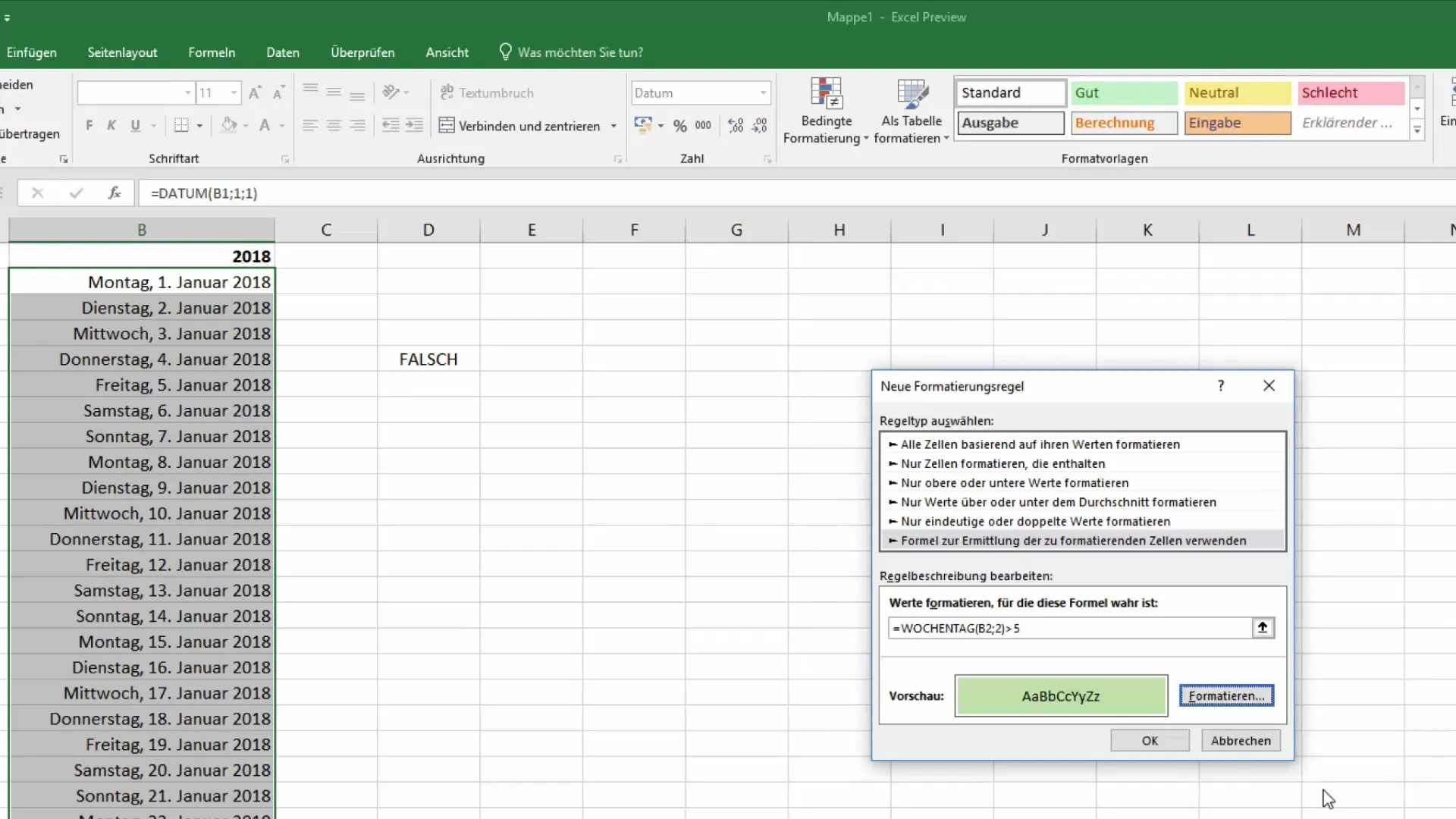
Når alt er riktig satt opp, skal lørdager og søndager nå vises fremhevet med farger. Du kan nå lage kalenderen din oversiktlig og tiltalende.
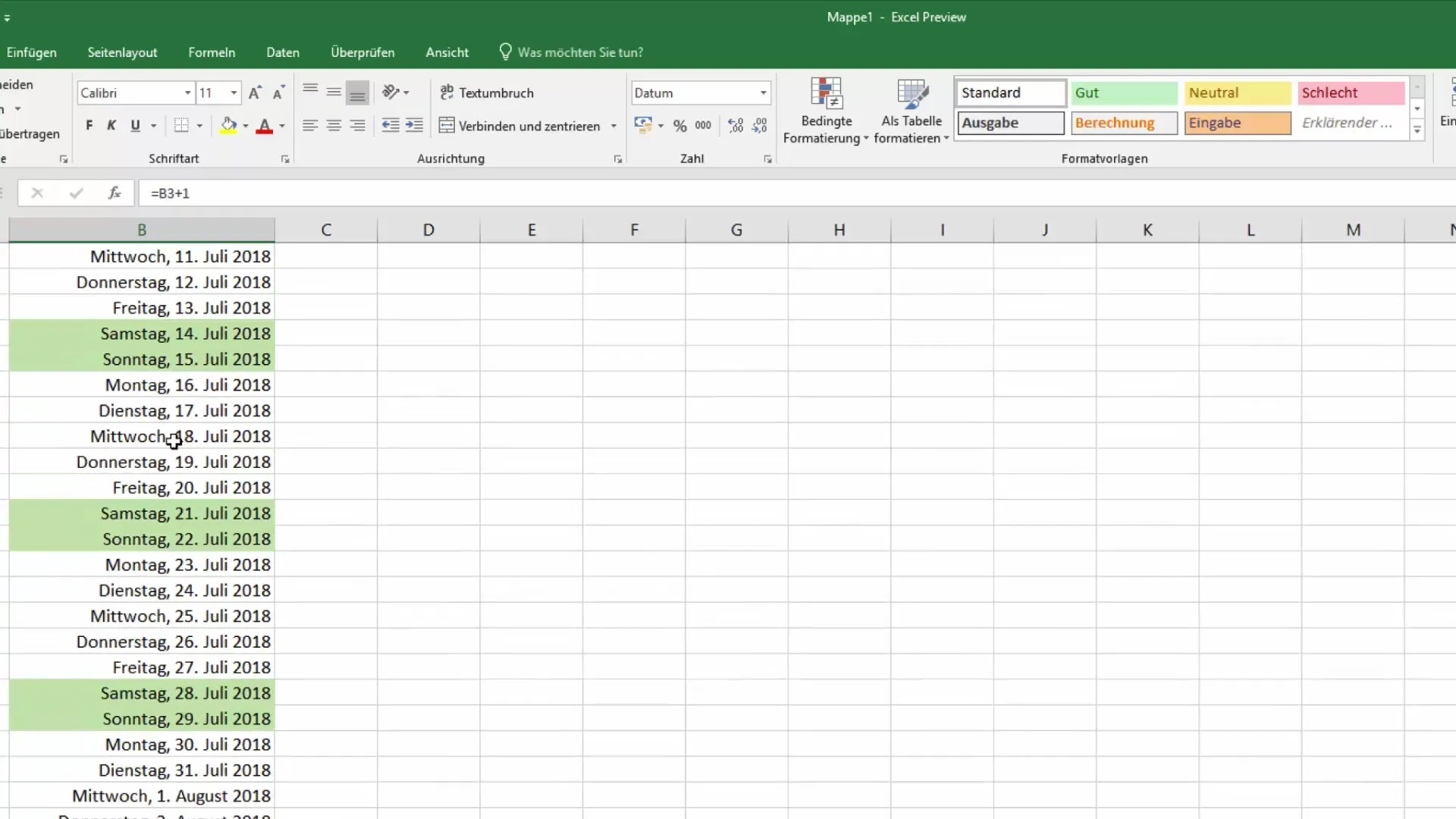
Hvis du har ytterligere spørsmål eller er usikker på noe, nøl ikke med å gå gjennom leksjonen igjen eller søke hjelp.
Oppsummering
I denne veiledningen har du lært hvordan du kan skille lørdager og søndager fra ukedager ved å bruke funksjonen "Wochentag" i Excel sin betingede formatering. Dette gjør kalenderen din ikke bare mer funksjonell, men gir også en tiltalende visualisering av helgearbeidet ditt.
Ofte stilte spørsmål
Hvordan bruker jeg ukedagsfunksjonen i Excel?Ukedagsfunksjonen brukes til å returnere ukedagen til en bestemt celle som et tall mellom 1 og 7.
Hvordan kan jeg bruke betinget formatering for kalenderen?Velg cellene, gå til betinget formatering og opprett en regel som bruker ukedagsfunksjonen.
Kan jeg tilpasse fargene individuelt?Ja, du kan velge hvilken som helst ønsket farge for formatering for å gjøre kalenderen din tiltalende.


